Vinculando ao código
Esse tipo de link permanente será renderizado como um trecho de código somente no repositório em que ele foi originado. Em outros repositórios, o trecho de código permalink será renderizado como uma URL. Isso não funciona em arquivos markdown, somente em comentários.
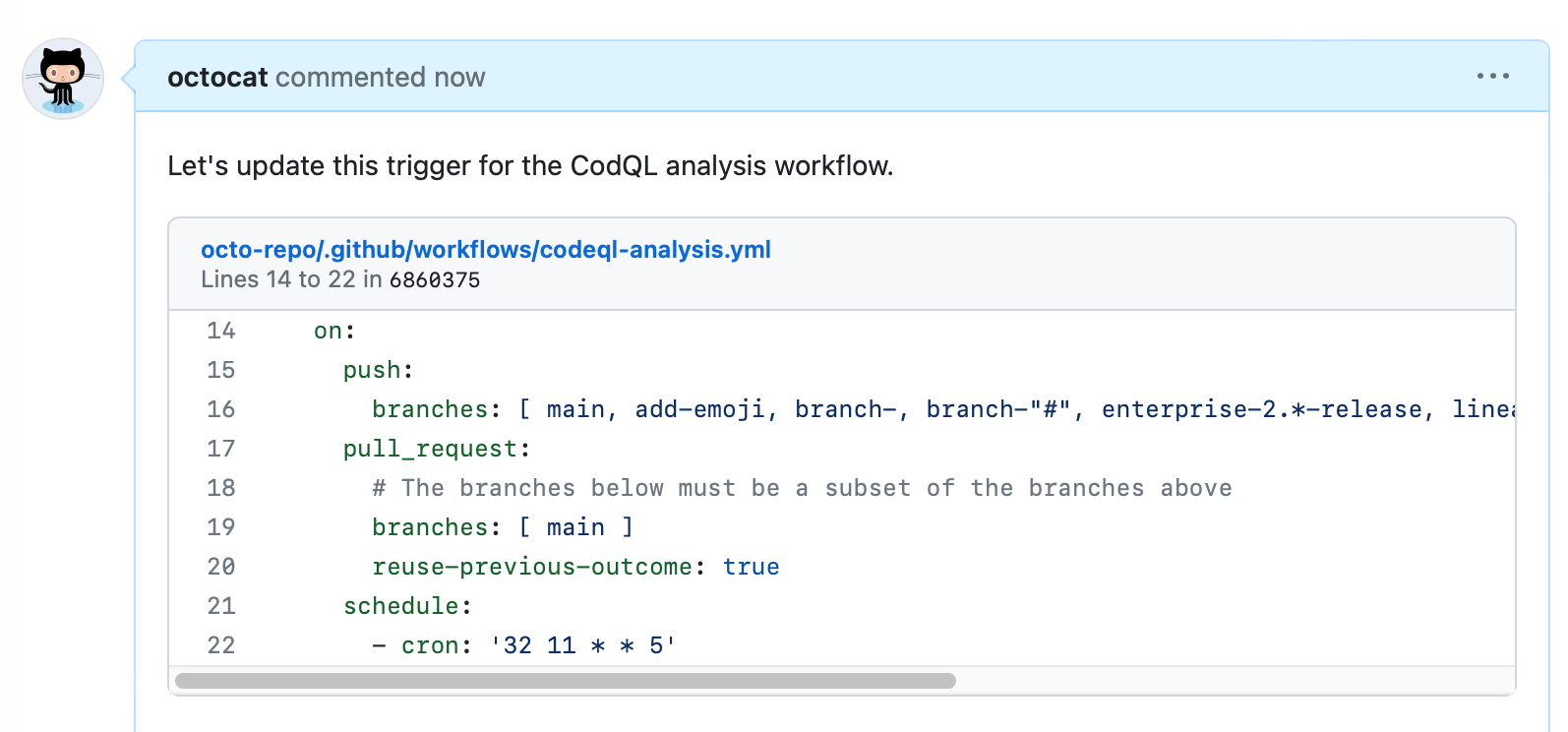
Dica
Para criar um permalink para um arquivo inteiro, confira Obter links permanentes em arquivos.
-
Em GitHub, acesse a página principal do repositório.
-
Localize o código ao qual deseja vincular:
- Para vincular de um arquivo para o código, navegue até o arquivo.
- Para vincular ao código de uma pull request, procure a pull request e clique em Files changed. Em seguida, procure o arquivo que contém o código que você quer incluir no comentário e clique em Exibir.
-
Escolha se deseja selecionar uma linha individual ou um intervalo.
- Para selecionar uma única linha de código, clique no número de linha para destacá-la.
- Para selecionar um intervalo de código, clique no número da primeira linha no intervalo para destacar a linha de código. Em seguida, posicione o cursor sobre a última linha do intervalo de códigos, pressione SHIFT e clique no número de linha para realçar o intervalo.
-
No lado esquerdo da linha ou do intervalo de linhas, clique em . No menu suspenso, clique em Copiar link permanente.

-
Navegue até a conversa em que deseja vincular ao trecho de código.
-
Cole o link permanente em um comentário e clique em Comentar.
Vinculando ao Markdown
Você pode vincular a linhas específicas em arquivos Markdown carregando o arquivo Markdown sem a interpretação do Markdown. Para carregar um arquivo markdown sem renderização, use o parâmetro ?plain=1 no final da URL do arquivo. Por exemplo, github.com/<organization>/<repository>/blob/<commit_SHA>/README.md?plain=1.
Você pode vincular a uma linha específica no arquivo Markdown da mesma forma que você pode vincular no código. Acrescente #L com os números de linha ao final da URL. Por exemplo, github.com/<organization>/<repository>/blob/<commit_SHA>/README.md?plain=1#L14 realçará a linha 14 no arquivo LEIAME.md simples.